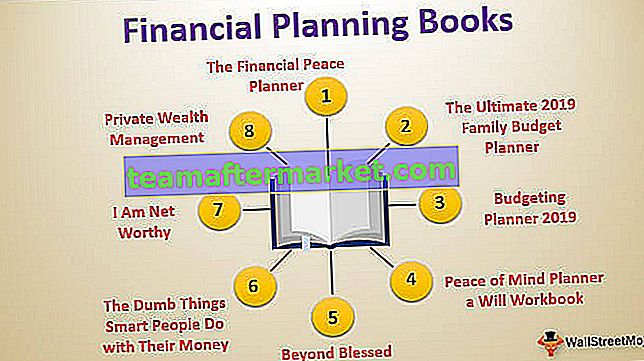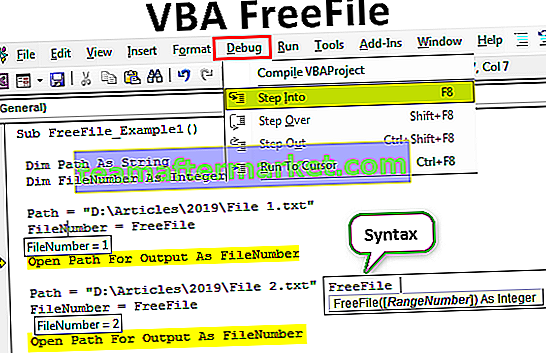Interpolação Linear do Excel
A interpolação linear no Excel significa prever ou adivinhar o próximo valor de qualquer determinada variável fornecida nos dados atuais, aqui criamos uma linha reta que conecta dois valores e estimamos o valor futuro através dela, no Excel usamos a função de previsão e uma pesquisa função para fazer uma interpolação linear.
A interpolação é uma ferramenta matemática ou estatística usada para prever os valores entre 2 pontos em uma curva ou linha. Esta ferramenta não é usada apenas em estatísticas, mas também em muitos outros campos, como negócios, ciências, etc., sempre que houver uma oportunidade de prever valores entre dois pontos de dados.

Como fazer interpolação linear no Excel?
Você pode baixar este modelo Excel de interpolação linear aqui - Modelo Excel de interpolação linearExemplo 1
Executando interpolação para saber a temperatura do tempo durante os diferentes fusos horários
Primeiro, anote os valores de temperatura da região de Bangalore para cada hora e os dados seriam os seguintes: -

Os dados mostram que temos os detalhes da temperatura da região de Bangalore para alguma data. Na coluna do horário, temos os fusos horários para todo o dia e a coluna da hora, mencionamos o número das horas desde o início do dia, como 0h seria 0 horas, 1h seria 1 hora e assim em.
Agora vamos realizar a interpolação dos dados a fim de extrair o valor da temperatura para o fuso horário necessário, que pode ser qualquer hora, não apenas a hora exata.
Para realizar a interpolação, temos que usar algumas fórmulas do Excel como FORECAST, OFFSET, MATCH. Vejamos resumidamente essas fórmulas antes de prosseguirmos.
FORECAST () - Esta função Excel de previsão calcula ou prevê o valor futuro com base nos valores existentes junto com uma tendência linear.

- X - Este é o valor para o qual queremos prever.
- Conhecidos_ys - Estes são os valores dependentes dos dados e um campo obrigatório a ser preenchido
- Conhecidos_xs - São os valores independentes dos dados e um campo obrigatório a ser preenchido.
MATCH () - Esta função do Excel Match retornará a posição relativa de um valor de pesquisa em uma linha, coluna ou tabela que corresponda ao valor especificado em uma ordem especificada.

- Lookup_value - este é o valor que precisa ser correspondido do lookup_array
- Lookup_array - Este é o intervalo de pesquisa
[match_type] - pode ser 1,0, -1. O padrão seria 1. Para 1 - Match irá encontrar o maior valor que é menor ou igual ao valor look_up e o valor deve estar em ordem crescente. Para 0 - Match encontra o primeiro valor exatamente igual a lookup_value e não precisa ser classificado. Para -1 - a correspondência encontrará o menor valor maior ou igual ao valor look_up e deve ser classificado em ordem decrescente.
OFFSET () - Esta função de deslocamento retornará uma célula ou intervalo de células que são especificados em número de linhas e colunas. A célula ou intervalo de células dependerá da altura e largura das linhas e colunas que especificarmos.

- Referência - Este é o ponto de partida de onde será feita a contagem de linhas e colunas.
- Linhas - Número de linhas para compensar abaixo da célula de referência inicial.
- Colunas - Número de colunas para deslocar à direita da célula de referência inicial.
- [altura] - A altura em linhas da referência retornada. Isso é opcional.
- [largura] - A largura em colunas da referência retornada. Isso é opcional.
Como vimos resumidamente as fórmulas que vamos usar para fazer a interpolação. Agora vamos fazer a interpolação da seguinte maneira:
Digite a fórmula em uma célula de que precisamos para ver a temperatura em diferentes fusos horários. Isso diz que temos que selecionar a célula que precisa ser prevista e a função de compensação e correspondência é usada para selecionar os known_ys e known_xs.

PREVISÃO ($ F $ 5 - Selecione a célula que possui o fuso horário a ser previsto.
OFFSET ($ C $ 3: $ C $ 26, MATCH ($ F $ 5, $ B $ 3: $ B $ 26,1) -1,0,2) - Isso é usado para selecionar o known_ys como uma referência é a coluna temporária porque estes são os valores dependentes. A função match é usada para gerar a posição do valor que precisamos para prever e calcular o número de linhas. As colunas devem ser 0 porque queremos o valor dependente na mesma coluna que selecionou e a altura é 2, pois precisamos realizar a previsão com base nos últimos 2 valores.
OFFSET ($ B $ 3: $ B $ 26, MATCH ($ F $ 5, $ B $ 3: $ B $ 26,1) -1,0,2) - Isso é usado para selecionar o known_xs como uma referência da coluna hora porque estes são valores independentes e o resto é o mesmo que fizemos para a contagem de linhas.
Agora forneça algum fuso horário na célula que consideramos prever. Aqui, o valor inserido é 19,5, que é 19:30 e obteremos a temperatura de 30, que é prevista a partir dos valores de temperatura fornecidos por hora.

Da mesma forma, podemos ver os valores da temperatura para diferentes fusos horários a partir desta fórmula.
Exemplo # 2
Executando Interpolação Linear para saber as vendas de uma organização em 2018
Vamos supor que obtivemos os detalhes de vendas de uma organização em 2018 conforme abaixo. Temos dados em termos de dias e suas vendas no acumulado. Obtivemos vendas de 7.844 unidades nos primeiros 15 dias do ano, 16094 unidades nos 50 dias do ano e assim por diante.

Podemos usar a mesma fórmula que usamos na interpolação para prever o valor das vendas para dias diferentes que não foi mencionado nos dados que consideramos. Aqui as vendas são em linha reta (linear) como havíamos feito cumulativamente.

Se quisermos ver o número de vendas que alcançamos em 215 dias, podemos obter o número previsto de vendas para 215 dias conforme abaixo, considerando os dados de vendas fornecidos.

Da mesma forma, podemos descobrir o número de vendas naquele ano, prevendo entre os pontos que são fornecidos.
Coisas para lembrar
- É o método menos preciso, mas é rápido e preciso se os valores da tabela estiverem bem espaçados.
- Isso também pode ser usado na estimativa de valores para um ponto de dados geográficos, precipitação, níveis de ruído, etc.
- É muito fácil de usar e não muito preciso para funções não lineares.
- Além da interpolação Linear do Excel, também temos diferentes tipos de métodos, como Interpolação Polinomial, Interpolação Spline, etc.